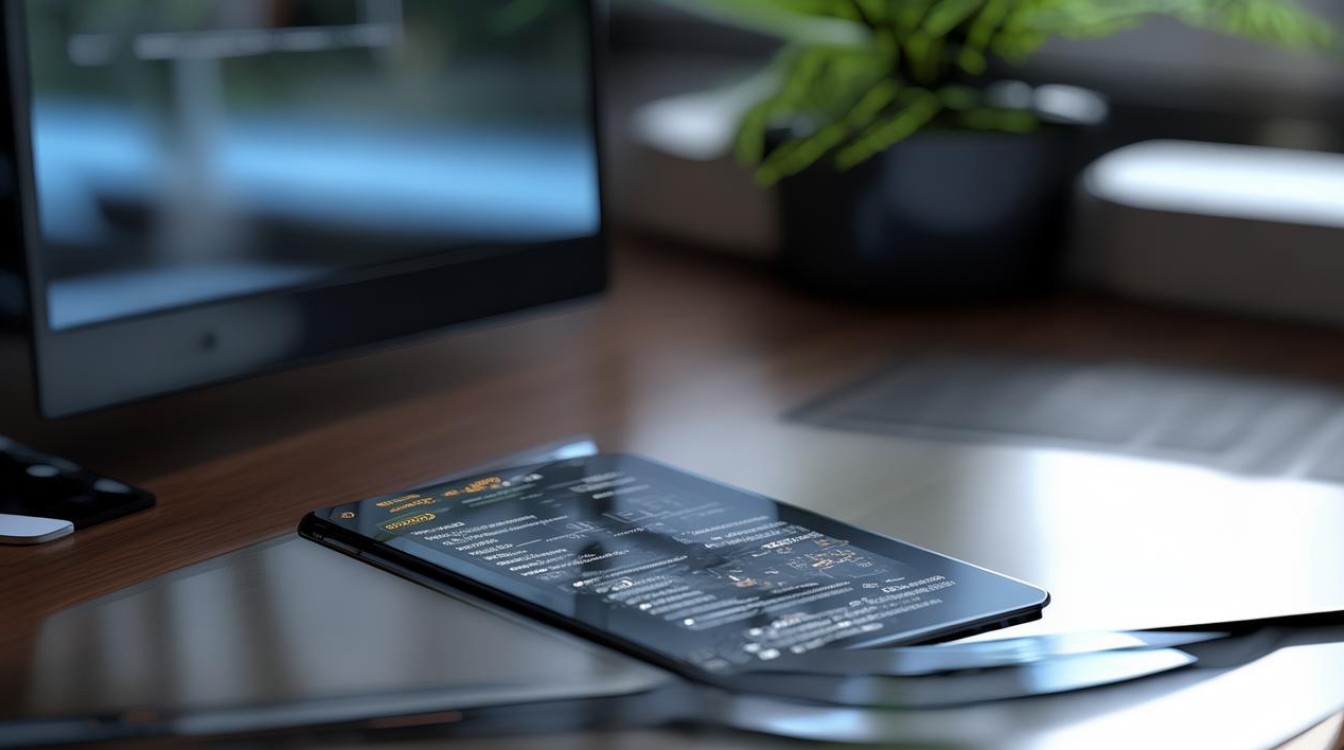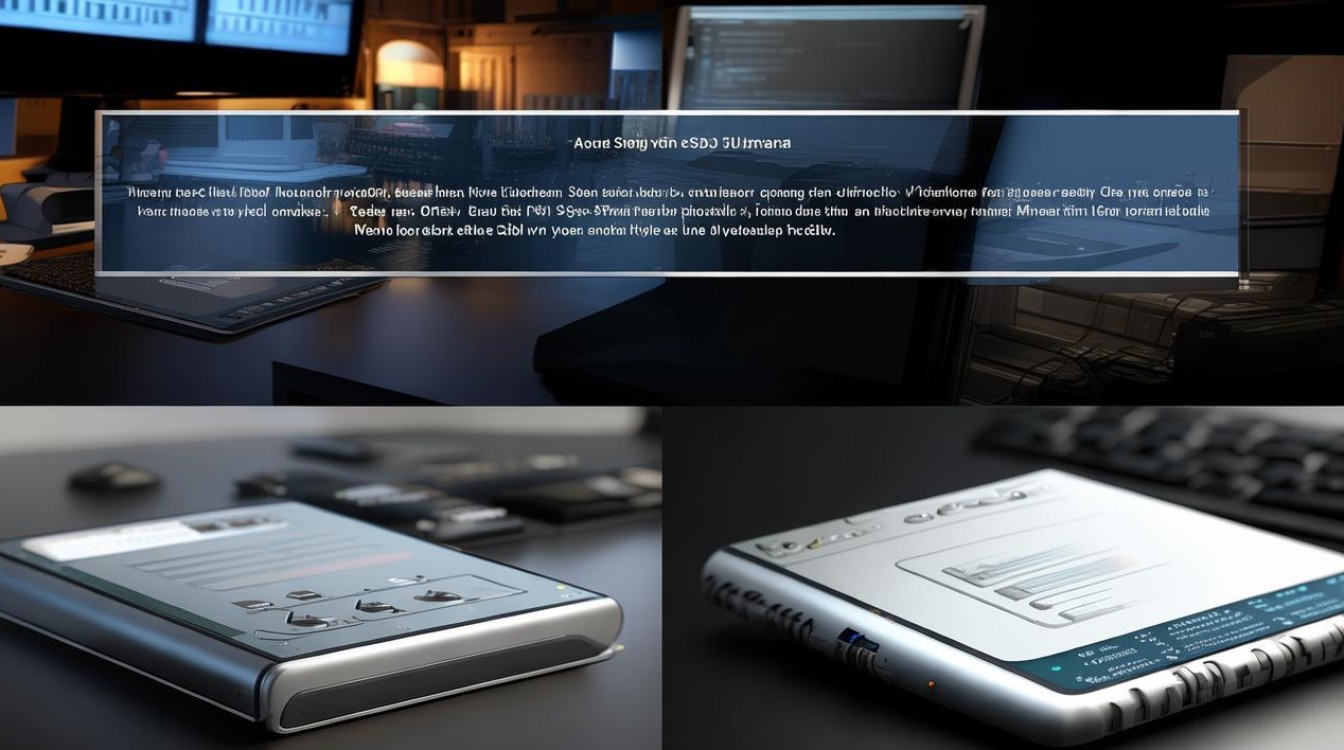固态硬盘 怎么设置
shiwaishuzidu 2025年4月18日 13:38:28 固态 25
设置固态硬盘可按以下步骤:将固态硬盘连接电脑,开机进入BIOS设置启动顺序,保存重启;系统安装时选择固态硬盘分区,安装完成后检查驱动与设置。
设置固态硬盘(SSD)通常涉及几个关键步骤,包括硬件安装、BIOS设置以及操作系统内的优化配置,以下是详细的设置流程:

-
硬件安装
- 确认接口类型:在安装固态硬盘之前,需要确认主板支持的接口类型,常见的接口类型有SATA和M.2,SATA接口的固态硬盘使用传统的SATA数据线和电源线连接;而M.2接口的固态硬盘则直接插入主板上的M.2插槽,并通常由主板直接供电。
- 物理安装:对于SATA固态硬盘,将其通过SATA数据线连接到主板的SATA接口,并将电源线连接到硬盘的电源接口,对于M.2固态硬盘,找到主板上的M.2插槽,将固态硬盘以30度角插入插槽,然后轻轻按下,直到固态硬盘完全插入并固定在位。
-
BIOS设置

- 进入BIOS:重启电脑,并在开机时按下特定的键(如F2、Delete、Esc等,具体按键取决于主板厂商)进入BIOS设置界面。
- 识别固态硬盘:在BIOS中,找到存储设备或启动选项,确认系统能够识别到新安装的固态硬盘。
- 调整启动顺序:将固态硬盘设置为首选启动设备,这通常在“启动”或“Boot”菜单下进行,选择固态硬盘作为第一个启动项,以确保系统从固态硬盘启动。
- 开启AHCI模式:为了充分发挥固态硬盘的性能,需要在BIOS中将硬盘模式设置为AHCI(高级主机控制器接口),这通常在“高级”或“Advanced”菜单下的“硬盘模式”或“HDD Mode”选项中找到,将模式从IDE或RAID更改为AHCI,并保存设置。
-
操作系统内的优化配置
- 格式化和分区:进入操作系统后,打开磁盘管理工具(在Windows中,可以通过右键点击“此电脑”并选择“管理”来访问),在磁盘管理界面中,找到新的固态硬盘,并进行格式化和分区,建议使用NTFS文件系统,并根据需要创建多个分区。
- 启用TRIM功能:TRIM是一种使操作系统能够更好地管理固态硬盘上数据的命令,在Windows中,确保TRIM功能已启用,这可以通过打开命令提示符(以管理员身份运行),输入“fsutil behavior set DisableDeleteNotify 0”并回车来实现。
- 更新驱动程序和固件:检查固态硬盘制造商的官方网站,下载并安装最新的驱动程序和固件更新,这可以确保固态硬盘与操作系统兼容,并获得最佳性能。
还有一些额外的注意事项:

- 数据迁移:如果希望将旧硬盘上的数据迁移到新固态硬盘上,可以使用克隆软件或操作系统自带的迁移工具来完成,这有助于避免重新安装应用程序和复制数据的麻烦。
- 定期备份:尽管固态硬盘具有较高的可靠性,但仍建议定期备份重要数据以防止意外丢失。
按照上述步骤操作可以确保固态硬盘被正确安装和配置,从而发挥其最佳性能。